スポンサーリンク
ポケモンGOで最初に登録する際には、Googleアカウントでログインするか、ポケモントレーナークラブでログインするか、この2種類から選択できます。
しかし、一部のユーザーで、「ポケモントレーナークラブ」ボタンしか表示されず、Googleログインができない問題が発生している模様です。
本当であれば、「Google」のログインボタンが表示されるはずです。
なぜこんなことが起こるのか。
心当たりがあり、検証のうえ、考えられる対策を試し、Googleボタンを表示する方法が判明したので、その内容について紹介します。
スポンサーリンク
Googleログインボタンが表示されない原因
ポケモンGOをインストールして、最初に設定するのは「生年月日」です。
実は、ここで設定した生年月日から、13歳未満であると判断されると、Googleボタンが表示されません。
つまり、原因は設定した生年月日です。
どうして?
では、なぜ13歳未満だとGoogleボタンからのログインができないのでしょうか。
これは、ポケモンGOの利用規約上、13歳未満は、ポケモントレーナークラブからのログインしか許可されていないから、という答え方もできますし、さらには、そもそもGoogleアカウントを13歳未満は取得できない規約になっているから、ともいえます。
どちらにしても、ポケモンGOアプリ側からすれば、13歳未満には、ポケモントレーナークラブのボタンだけ表示すれば良い、のです。
対策
本当に13歳未満であれば、正常な挙動であり、下手に対策することは規約違反です。
しかしながら、もし、間違えて生年月日を設定してしまったり、そんな重要な意味があるとは知らずに、適当に設定してしまった場合であれば、以下の対策で、Googleボタンを復活させることができます。
対策は簡単です。
一度ポケモンGOのアプリをアンインストールしてから、もう一度インストールして、生年月日の入力画面で、正しい生年月日を入力するだけです。
これで、Googleログインが可能になります。
関連:Googleアカウントの作り方
そもそもGoogleアカウントを持っていない人、Googleアカウントを別に作りたい人は、以下のリンクから、Googleアカウントを作ってみてください。
スポンサーリンク
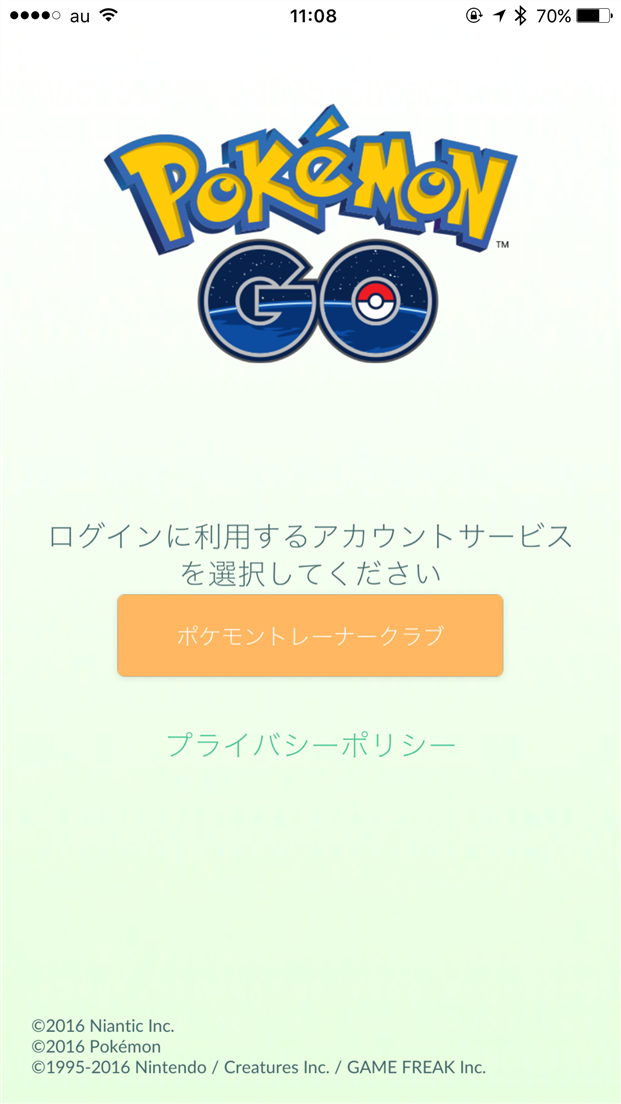
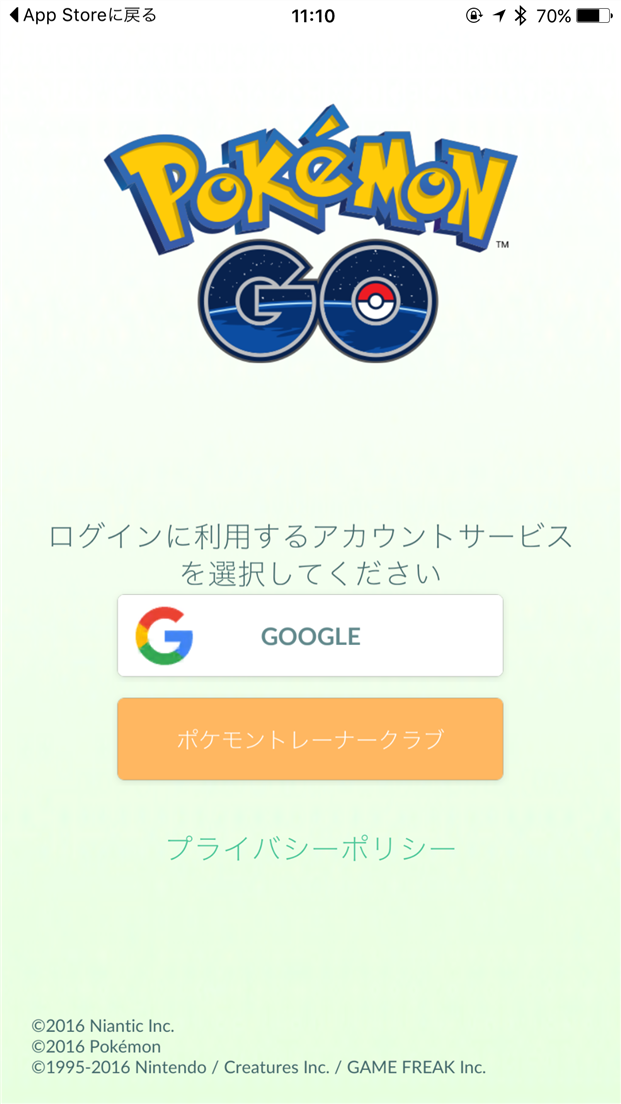
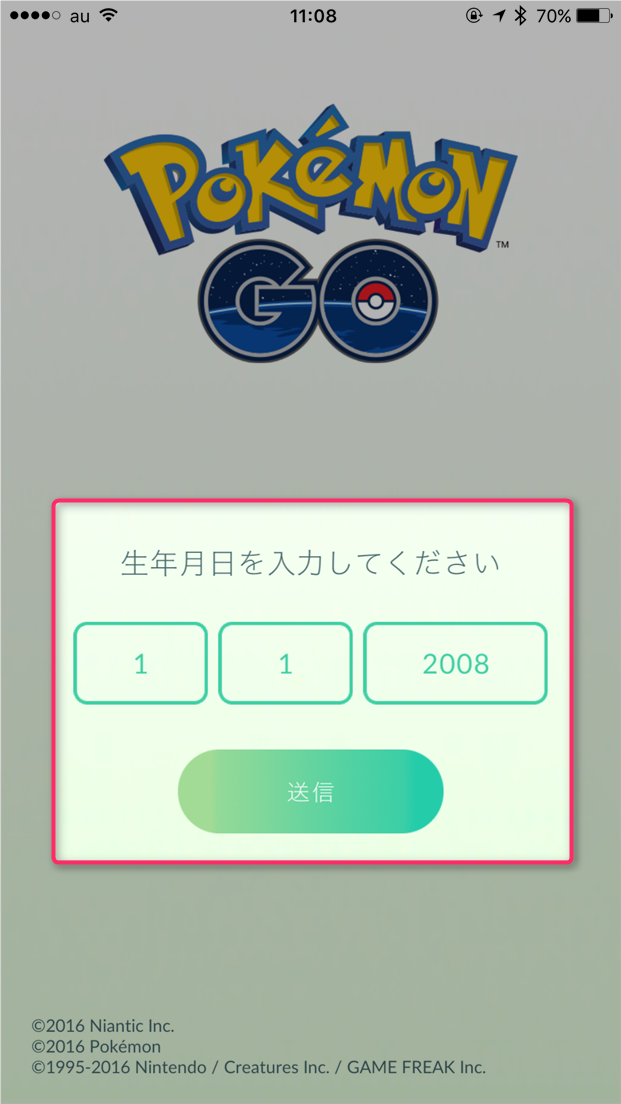
スポンサーリンク